El sobrecalentamiento es uno de los problemas que no se pueden pasar por alto. Todo comienza con apagados poco frecuentes, pero las altas temperaturas de trabajo regulares, con el tiempo, afectarán tanto el rendimiento de su PC como las partes del hardware..
Y, cuando eso sucede, su computadora simplemente no se inicia por una variedad de razones. Ese es el peor escenario con el que tendrás que lidiar allí mismo..
Hay mucho que podemos aconsejarle que haga cuando ocurre algo como esto, pero nos aseguramos de compilar la lista de posibles formas en que puede resolver este problema. Además, agregamos algunos procedimientos adicionales para garantizar que no se produzca más sobrecalentamiento. Asegúrate de revisarlos a continuación..
La PC se sobrecalienta y no arranca: explicación y cómo hacer que vuelva a funcionar
- Espera el enfriamiento
- Ajustes de software con SpeedFan
- Hardware
Solución 1: espere el enfriamiento
Para empezar, debe esperar un poco y volver a intentarlo. La mayoría de las veces, es difícil que la exposición constante a altas temperaturas dañe su PC.
Básicamente, su placa base está programada para apagarse en caso de una temperatura de CPU o GPU anormalmente alta como medida de precaución. Con eso en mente, hay un período de recuperación después del cual su PC se iniciará normalmente.
Por otro lado, si aún no puede iniciar su PC después de, digamos, 15 minutos más o menos, nos entristece informarle que alguna parte del hardware probablemente esté fatalmente dañado..
Nuestra suposición es que la placa base, la GPU o la CPU se ven gravemente afectadas por la exposición constante a altas temperaturas. En este caso, no puede hacer nada más que ponerse en contacto con su servicio y reemplazar los componentes afectados.
- LEA TAMBIÉN: El 6 mejor software de información de placa base para usar
Solución 2: ajuste de software con SpeedFan
Hay dos formas de proteger y mantener su PC frente a las altas temperaturas. En primer lugar, echemos un vistazo a la parte del software. La mayoría de las PC rastrearán la temperatura y regularán los refrigeradores por sí mismos, pero también puede aumentarlos manualmente.
Al usar un software de terceros, puede manipular ventiladores y monitorear temperaturas tanto en su PC como en su computadora portátil. Y, al agregar una potencia adicional a los refrigeradores, evita el problema del sobrecalentamiento.
El primer programa que se nos pasa por la cabeza es muy apreciado SpeedFan.
SpeedFan es una herramienta ingeniosa y pequeña que le otorga un control total sobre su sistema de enfriamiento. Con él, podrá regular la velocidad de los ventiladores manualmente o usar la función automatizada avanzada y dejar que haga su magia..
Puede descargar SpeedFan gratis siguiendo este enlace. Y si no está satisfecho con lo que tiene para ofrecer, asegúrese de consultar este artículo para conocer las alternativas viables..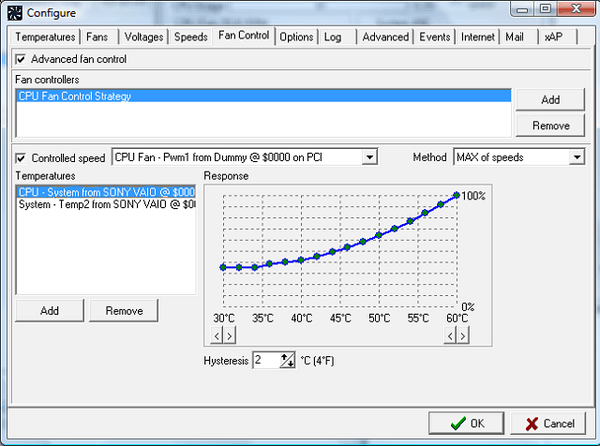
- LEA TAMBIÉN: Las 6 mejores almohadillas de enfriamiento de tabletas USB para combatir el calor
Solución 3 - Hardware
Ahora, pasemos a la parte de hardware y le demos una idea de eso también. Los refrigeradores adicionales siempre son bienvenidos. La mayoría de las veces, la configuración de su PC viene con CPU, fuente de alimentación y enfriadores de GPU respectivamente.
Pero, como puede ver por sí mismo con un simple vistazo en la parte posterior de la caja de la computadora, hay compartimentos vacíos para refrigeradores adicionales. Si eres un ávido jugador, asegúrate de agregar algunos de esos para reducir sustancialmente el calentamiento..
Además, probablemente deberías cambiar tu pasta térmica. Esta grasa similar a la goma tiene un papel importante en mantener el flujo de calor desde la fuente de calor (CPU) a través del disipador de calor..
Con el tiempo, perderá su estado original y no proporcionará a su CPU la protección necesaria. Por lo tanto, asegúrese de cambiarlo y buscar mejoras. Si no está seguro de cómo hacerlo, infórmese para evitar problemas adicionales.
Deberias hacer eso. No olvide publicar sus preguntas o sugerencias en la sección de comentarios a continuación. Estaremos encantados de saber de ti.
ARTÍCULOS RELACIONADOS QUE DEBE VERIFICAR:
- Cómo solucionar problemas de suministro de energía en Windows 10
- Los 3 mejores programas de refrigeración para portátiles para Windows 10
- Las mejores almohadillas de enfriamiento para portátiles con Windows 10 para usar
- Solución: la computadora portátil no se reinicia después de la actualización de Windows 10
- reparación de windows 10
 Friendoffriends
Friendoffriends



